

بقلم Vernon Roderick, ، آخر تحديث: June 1, 2020
يعد Mozilla Firefox أحد أشهر المتصفحات حول العالم. على الرغم من تولي Google Chrome والمتصفحات الأخرى زمام الأمور ، إلا أن تطويره لا يزال قيد التقدم ، ولا تزال التحديثات جارية.
على هذا النحو ، يمكن القول أن Firefox لا يزال يعمل في السباق مع المنافسين الآخرين. ومع ذلك ، هناك أيضًا أخطاء تحدث في Firefox ، تمامًا كما هو الحال مع المتصفحات الأخرى. أحد الأخطاء الأكثر شيوعًا هو متى لن يتم فتح صفحات ويب معينة لمتصفح Firefox.
لحسن الحظ ، يقدم Firefox الكثير من الحلول لهذه المشكلة. ولكن قبل أن ندخل في ذلك ، دعنا أولاً نحدد ماهية مشكلتك حقًا ، لذلك سيكون من الأسهل حلها.
الجزء 1: لن يتم فتح طرق لإصلاح صفحات ويب معينة في Firefoxالجزء 2: الخاتمة
هناك العديد من الاحتمالات حول كيفية حل المشكلة ومتى لن يتم فتح صفحات ويب معينة لمتصفح Firefox. ومع ذلك ، فإن الشيء نفسه ينطبق على سبب المشكلة. لحسن حظك ، بقليل من العمل ، يمكنك تضييق جذور المشكلة الأساسية. إليك كيف يمكنك تضييق نطاق اختياراتك:
باتباع هذه الخطوات ، ستتمكن من تحديد المشكلة الأساسية ومتى لن يتم فتح صفحات ويب معينة لمتصفح Firefox. مع ذلك ، سيكون لديك مجموعة مختلفة من الخيارات للاختيار من بينها. دعنا أولاً نناقش الحلول عندما يكون متصفح Firefox هو الجاني.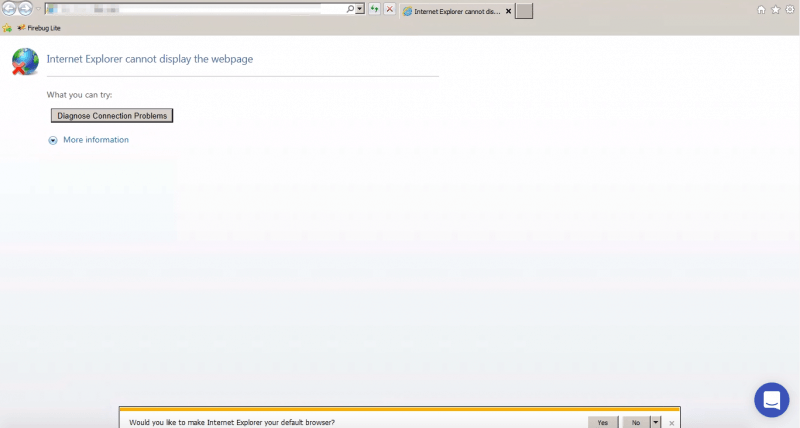
كما تعلم بالفعل ، هناك حالات تسبب فيها بيانات التصفح في متصفحك مشاكل في وظائفه. الآن ، إذا كنت قادرًا على استخدام صفحة الويب هذه من قبل ، ولم يعد بإمكانك الآن فقط ، فهناك احتمال أن تكون سبب محفوظات الاستعراض الخاصة بك.
بافتراض أن هذا هو الحال ، فقد تتمكن من الإصلاح لن يتم فتح صفحات ويب معينة لمتصفح Firefox من خلال مسح محفوظات الاستعراض الخاصة بك. إليك كيف يمكنك القيام بذلك:
إذا لم يؤد مسح السجل الحديث إلى حل المشكلة ، فهذه علامة على أن المشكلة تكمن في برنامج المتصفح نفسه وليس في بياناته.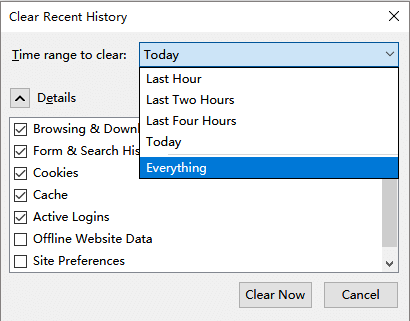
كيف أسمح لمتصفح Firefox بالوصول إلى الويب؟ أحد أكثر الحلول فعالية عندما يتعلق الأمر بحل أخطاء مثل لن يتم فتح صفحات ويب معينة لمتصفح Firefox يقوم بتحديث البرنامج. هذا من شأنه أن يحل مشاكل مثل الأخطاء والأخطاء الأخرى إلى جانب الخطأ الذي تواجهه الآن.
لذلك ، نظرًا لعدم وجود أي ضرر في تحديث Firefox الخاص بك ، يجب أن تغامر في أقرب وقت ممكن. للقيام بذلك ، سيتعين عليك اتباع هذه الخطوات البسيطة:
ومع ذلك ، في بعض الحالات ، لن تتوفر تحديثات.
هذا يعني فقط أن Firefox محدث. إذا كان الأمر كذلك ، فيمكننا أن نفترض أن المشكلة لم تكن بسبب برامج قديمة ، ولكن بسبب شيء آخر. الاحتمال الوحيد هو أن تكوينات Firefox لم يتم ضبطها بشكل صحيح. وهكذا ، ستشمل خياراتنا التالية إصلاح هذه التكوينات من أجل حل المشكلة متى لن يتم فتح صفحات ويب معينة لمتصفح Firefox.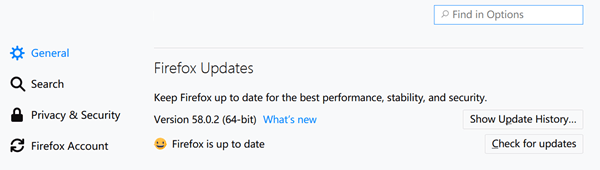
وكيل الشبكة هو تكوين يسمح لمتصفح Firefox باستخدام وكيل عند تحميل الصفحات. ومع ذلك ، هناك أوقات ستواجه فيها رسائل مثل "يتعذر العثور على الخادم الوكيل" أو "الخادم الوكيل يرفض الاتصالات".
إذا واجهت مثل هذه الرسائل ، فهذا يعني فقط أن تكوين Network Proxy لديك حاليًا لم يعد مضبوطًا بشكل صحيح. فيما يلي الخطوات التي يجب اتباعها لإصلاحها:
إذا كان هذا التغيير في تكوين المستعرض الخاص بك لا يزال لا يمكن حل المشكلة لل لن يتم فتح صفحات ويب معينة لمتصفح Firefox، ثم انتقل إلى الحل التالي.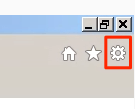
بدلاً من Network Proxy ، من المعقول أيضًا افتراض أن المشكلة نتجت عن تكوين آخر يسمى IPv6. IPv6 هو تكوين آخر في Firefox يدعمه المتصفح افتراضيًا. ومع ذلك ، على الرغم من أنه يحتوي على امتيازاته ، فقد يتسبب IPv6 في حدوث مشكلات متعلقة بالاتصال.
هذا صحيح بشكل خاص عندما يتعلق الأمر بصفحات ويب معينة لا تدعم IPv6. لذلك لتعطيل هذا ، سيتعين عليك اتباع الخطوات التالية:
قد يظهر تحذير برسالة تقول "قد يؤدي هذا إلى إبطال الضمان الخاص بك!". للمتابعة ، سوف تضطر إلى النقر فوق أنا أقبل الخطر!.
سيؤدي هذا تلقائيًا إلى تعطيل IPv6 وسيتم الآن الوصول إلى أي موقع ويب لا يدعم هذا التكوين. رغم ذلك، متى لن يتم فتح صفحات ويب معينة لمتصفح Firefox، هذا ليس دائمًا لأنه لا يدعم IPv6.
هناك أوقات كان ذلك فقط لأن موقع الويب لا يمكنه التعامل مع متصفحك ، مما يقودنا إلى الحل التالي.
يحتوي Firefox على ميزة تسمح لمواقع الويب الجديدة بالتحميل بشكل أسرع. هذه الميزة تسمى الجلب المسبق لنظام أسماء النطاقات، ويتم تمكينه افتراضيًا في متصفحك. ومع ذلك ، تمامًا مثل IPv6 ، يمكن أن يتسبب في حدوث أخطاء متعلقة بالتحميل.
هذا في الغالب لأن هذا الموقع المحدد لا يمكنه مواكبة كيفية تحميل Firefox لصفحة الويب. لذلك ، سيتعين عليك تعطيل الجلب المسبق لنظام أسماء النطاقات. إليك كيف يمكنك القيام بذلك:
مرة أخرى ، انقر فوق أنا أقبل الخطر! للشروع في الصفحة.
إذا تم تعطيل الجلب المسبق لنظام أسماء النطاقات ولكن لا يزال بدون تغيير متى لن يتم فتح صفحات ويب معينة لمتصفح Firefox، ثم هناك تفسير آخر يتمثل في أن المشكلة تكمن في موقع الويب هذا.
لقد جربنا أشياء كثيرة لتجاوز المشكلة عندما لن يتم فتح صفحات ويب معينة لمتصفح Firefox. ومع ذلك ، نظرًا لأنك وصلت إلى هذا ، فمن المعقول فقط أن نفترض أن المشكلة قد نتجت بالفعل عن صفحة الويب المعينة التي تريد زيارتها.
إحدى المشكلات الشائعة في مواقع الويب هي SSL شهادة. شهادة SSL هي ميزة أمان تقدمها شبكة الويب العالمية والتي تسمح لموقع الويب بتأمين اتصال SSL. يساعد هذا الموقع على العمل بسلاسة ويقدم أيضًا مزايا متنوعة.
ومع ذلك ، لدى بعض الأشخاص متصفحات لا يمكنها عرض مواقع الويب التي تحتوي على اتصالات SSL. لسوء الحظ ، لا يمكنك فعل أي شيء حيال ذلك إذا كان الأمر كذلك. ولكن ، يمكنك على الأقل تحديد ما إذا كان السبب الحقيقي وراء ذلك هو مشكلات طبقة المقابس الآمنة.
للقيام بذلك ، يجب عليك التحقق من شهادة SSL الخاصة بهم. أولاً ، تحقق مما إذا كان عنوان URL لموقع الويب يبدأ بـ HTTPS بدلا من المتشعب. إذا كان الأمر كذلك ، فيمكننا ضمان ذلك لن يتم فتح صفحات ويب معينة لمتصفح Firefox بسبب مشاكل SSL. من ناحية أخرى ، إذا بدأ موقع الويب بـ HTTP ، فلا يزال لديك فرصة.
إذا لم تنجح جميع الحلول السابقة ، وقررت أنه لم يكن بسبب مشكلات SSL ، فإن التفسير الوحيد المتبقي هو أن البرنامج يمنع الوصول إلى تلك الصفحة المعينة.
هذه مشكلة شائعة مع المستخدمين خاصة إذا كان لديك برنامج مكافحة فيروسات. ومع ذلك ، فإن البرنامج الأكثر شيوعًا الذي يمنع الوصول إلى الصفحات هو جدار الحماية. وهكذا ، سيتعين عليك معرفة كيفية تعطيل جدار الحماية.
تعتمد عملية تعطيل جدار الحماية على كل نظام تشغيل ، لذا من الأفضل البحث عنه بنفسك. بغض النظر ، يجب أن يحل هذا مشكلتك عندما لن يتم فتح صفحات ويب معينة لمتصفح Firefox.
عادة ، عندما يحدث خطأ في برنامج فايرفوكس، تتأثر جميع صفحات الويب. ومع ذلك ، في حالات خاصة ، فقط لن يتم فتح صفحات ويب معينة لمتصفح Firefox والباقي يفعل. إذا كان الأمر كذلك ، فهناك العديد من الاحتمالات لكيفية ظهور المشكلة.
لحسن الحظ ، من خلال الخطوات التي ناقشناها في القسم الأول ، يجب أن تعرف الآن كيفية تضييق نطاق خياراتك واختيار الحل المناسب.
خلاصة القول هي أنه لا داعي للقلق بشأن مثل هذه المشكلات بعد الآن ، طالما أنك لا تفعل أي شيء متهور لأجهزة الكمبيوتر الخاصة بك مثل تعديل إعدادات المتصفح أو الكمبيوتر.
اترك تعليقا
تعليق
استعادة بيانات
fonedog استعادة البيانات يمكن استرداد حذف الصور ، الفيديو ، الصوت ، البريد الإلكتروني ، وما إلى ذلك من ويندوز ، ماك ، القرص الصلب ، بطاقة الذاكرة ، ذاكرة فلاش ، الخ .
تحميل مجانا تحميل مجانامقالات ساخنة
/
مثير للانتباهممل
/
بسيطصعبة
:شكرا لك! إليك اختياراتك
Excellent
:تقييم 4.4 / 5 (مرتكز على 107 التقييمات)